Autor:
Lewis Jackson
Data De Criação:
14 Poderia 2021
Data De Atualização:
1 Julho 2024
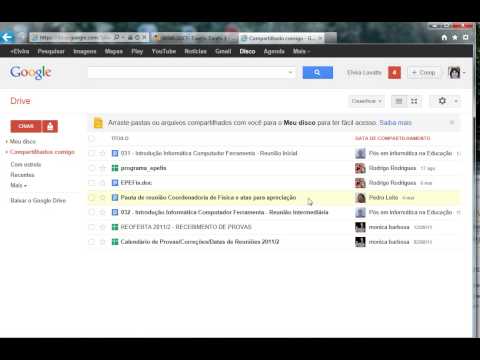
Contente
Google Drive (também conhecido como Google Docs) é um aplicativo que permite criar e armazenar documentos na web usando sua conta Google. No Google Drive, você pode baixar e armazenar documentos diretamente do disco rígido de seu computador ou dispositivo. Você pode definir que os documentos estejam disponíveis mesmo quando o dispositivo não estiver conectado à Internet.
Passos
Método 1 de 4: Use o site do Google Drive
Faça login no site do Google Drive. Use a conta do Google associada ao documento que deseja baixar.
- Você pode baixar seu próprio documento ou compartilhá-lo com outras pessoas.

Clique com o botão direito no arquivo e selecione "Download" para salvar o arquivo como um documento do Word. O arquivo será imediatamente convertido e baixado no formato Word. Você pode encontrar o arquivo na pasta Downloads.- Se você deseja salvar o arquivo em um formato diferente, consulte a próxima etapa.
- Se estiver usando o site do Google Docs em vez do Google Drive, consulte a próxima etapa.
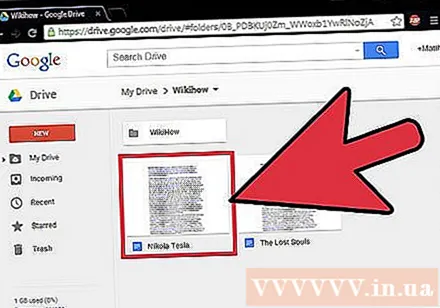
Abra o arquivo que deseja baixar. Se você deseja baixar arquivos nos formatos .pdf, .rtf, .txt ou de página da web, é necessário abrir o arquivo.
Clique em "Arquivo" e selecione "Baixar como". Isso abrirá a lista de formatos.

Selecione o formato em que deseja salvar o documento. Depois disso, o documento será convertido e baixado para o seu computador. Você pode encontrá-lo na pasta Downloads. propaganda
Método 2 de 4: usando o aplicativo móvel Google Drive ou Google Docs (Android)
Abra o aplicativo Google Drive (somente Android). Lembre-se de entrar com a conta do Google associada ao documento que deseja baixar. Você pode baixar seu próprio documento ou compartilhá-lo com outras pessoas.
- Você não pode baixar arquivos na versão iOS do Drive, mas pode salvá-los para visualização quando o dispositivo não estiver conectado à Internet.
Pressione e segure o Google Doc e selecione "Download" para baixar o arquivo em formato PDF. Este é o formato padrão do Google Docs quando baixado.
Exporte o documento do Google para o formato Word para salvar o arquivo .docx para o dispositivo. Se você deseja baixar o Google Doc no formato Word, você precisa exportar o arquivo como um documento do Word primeiro.
- Abra o Documento Google que deseja baixar no formato Word.
- Clique no botão Mais no canto superior direito da tela e selecione "Compartilhar e exportar".
- Selecione "Salvar como Word (.docx)" (Salvar como Word). Isso está criando um documento do Word com o mesmo nome do Google Doc no disco rígido, o documento será aberto automaticamente.
- De volta à lista de documentos do Google Drive, pressione e segure o arquivo.docx.
- Selecione "Download" para salvar o arquivo .docx na pasta Downloads do seu dispositivo.
Método 3 de 4: Armazene documentos do Google localmente no dispositivo
Abra o aplicativo Google Drive em seu dispositivo. Este é um método de armazenar arquivos do Google Drive localmente em seu dispositivo para que você possa editar e visualizar documentos enquanto seu dispositivo está conectado à Internet. Este método funciona em Android e iOS.
Pressione o botão ⓘ próximo ao arquivo que deseja armazenar em seu dispositivo. Se estiver usando o aplicativo Google Docs, clique no botão Mais.
Ative a chave "Manter no dispositivo". Se estiver usando o aplicativo Google Docs, você pode selecionar a opção "Manter no dispositivo" no menu Mais.
Acesse arquivos offline. Mesmo que seu dispositivo não esteja conectado à Internet, você poderá abrir e editar arquivos. Você pode visualizar os arquivos armazenados em seu dispositivo pressionando o botão Menu (☰) e selecionando "No dispositivo". propaganda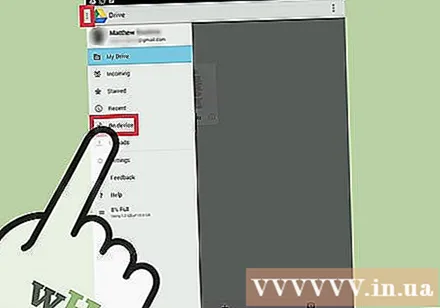
Método 4 de 4: Sincronize o Google Drive com o computador
Baixe o programa Google Drive. Este programa criará pastas para sincronizar com sua conta do Google Drive em seu computador. Todos os arquivos do Google Drive são atualizados automaticamente em seu computador quando você faz alterações on-line e vice-versa. Este programa funciona em Windows e Mac.
- Abra o site do Google Drive e faça login com sua conta do Google.
- Clique no ícone de roda no canto superior direito da tela e selecione "Baixar Drive". Se você não vir esta opção, clique em "Conectar o Drive ao seu desktop" no menu à esquerda.
- Selecione o sistema operacional e baixe o arquivo de instalação.
Instale o Google Drive em seu computador. Depois de baixar o instalador, você precisa abrir o arquivo e prosseguir com a instalação do Google Drive em seu computador.
- Windows - execute o programa googledrivesync.exe para prosseguir com a instalação. Faça login na conta do Google para a qual deseja usar o programa Drive e siga as instruções na tela para prosseguir com a instalação.
- Mac - Abra o arquivo installgoogledrive.dmg e arraste o ícone do Google Drive para a pasta Aplicativos. Execute o Google Drive na pasta Aplicativos e faça login com a conta do Google que deseja usar o Drive.
Permita que o Google Drive sincronize. Depois de instalado, o Google Drive sincronizará todos os documentos do Google Drive para a pasta Google Drive em seu computador. O tempo de sincronização depende do número e tamanho dos arquivos. propaganda
Atenção
- A quantidade de documentos que você pode baixar do Google Drive para o seu dispositivo é de 2 gigabytes. Se o arquivo tiver mais de 2 gigabytes de tamanho, você receberá uma mensagem de erro.



